顯示器故障現象
一、黑屏
當打開電腦后,過了幾分鐘后還沒有圖像出現。這時應該首先看看顯示器面板上的電源指示燈是否亮。如果不亮再檢查顯示器的電源插頭是否接好。如果電源線插接良好(要保證電源插座有電,可以換一個插孔試一下),并且電源開關是開著的,但顯示器指示燈不亮,這說明顯示器內部電路有故障,這時應該送專門的維修部門修理。
如果顯示器的電源指示燈亮,這時應該重新啟動電腦,并注意主機的指示燈是否閃亮,主機里是否有“嘀”的一聲。如果有說明電腦已經正常啟動。這時應檢查顯示器與主機的信號線連接是否正常,和主機相連的15針D形插頭是否松動,插頭內的針是否有斷、歪、短等情況。如果連接正常,說明顯示器內部有故障,應送修。
節能型的顯示器會根據主機送來的行場同步信號自動工作在相應的狀態和模式,面板上的指示燈同時指示出相應的狀態。通常為橙色閃爍-關機或睡眠,橙色-掛起,黃色-等待,綠色-正常顯示。
當顯示器黑屏時,經過細心檢查不是主機的毛病時,這時最好不要連續或長時間的給顯示器加電,以免故障擴大。
二、白屏
出現白屏現象表示背光板能正常工作,首先判斷主板能否正常工作,可按電源開關查看指示燈有無反應,如果指示燈可以變換顏色,表明主板工作正常。
1、檢查主板信號輸出到屏的連接線是否有接觸不良(可以替換連接線或屏);
2、檢查主板各個工作點的電壓是否正常,特別是屏的供電電壓;
4、換上以寫程序的通用板試機,如指示燈無反應或不亮,表明主板工作不正常。
1)檢查主板各工作點的電壓,要注意EPROM的電壓(4.8V左右),復位電壓(高電平或低電平,根據機型不同),CPU電壓,如出現電源短路,要細心查找短路位置,會有PCB板銅箔出現短路的可能;
2)查找CPU各腳與主板的接觸是否良好;
3)檢查主板芯片和CPU是否工作,可用示波器測量晶振是否起振;
4)必要時替換CPU或對CPU進行重新燒錄。
三、色塊
如果顯示器屏上有不規則的色塊,這時應該檢查在顯示器周圍是否有磁性物體,如收音機,手機,CD機,磁性螺絲刀等。還有注意顯示器與空調,冰箱,洗衣機,電視機等家用電器不要靠的太近。
如果音箱不防磁,那就會引起顯示器磁化。如果是上述原因引起的,可以使用顯示器的手動消磁功能(Degauss)便可解決上述問題。如果顯示器沒有手動消磁,可以把顯示器關機30分鐘或更長時間,再開機一般即可解決。重復上述過程二到三次即可。
四、開機無信號
1、注意觀察,主板燈亮不,CPU風扇轉不,電源風扇轉不。不報警估計主板壞的可能大點;
2、免跳線主板在CMOS里設置的CPU頻率不對,也可能引發不顯示故障。對此,只要清除CMOS即可予以解決;
3、內存條非氧化,把內存條取下來用橡皮擦一擦再插上去看看,一般的問題可以解決;
4、按緊主板上的BIOS芯片,使之接插緊密;如果故障現象依舊則排除;
5、更換一個可靠的主機電源試一下;如果故障現象依舊,就是主板的總線出問題,需要送修。
五、抖動
顯示器刷新頻率設置得太低:當顯示器的刷新頻率設置低于75Hz時,屏幕常會出現抖動、閃爍的現象,把刷新率適當調高,比如設置成高于85Hz,屏幕抖動的現象一般不會再出現。
電源變壓器離顯示器和機箱太近:電源變壓器工作時會造成較大的電磁干擾,從而造成屏幕抖動。所以,不要把電源變壓器放在離機箱和顯示器很近的地方。
劣質電源或電源設備已經老化:許多劣質電腦電源,易造成電腦的電路不暢或供電能力跟不上,當系統繁忙時,顯示器尤其會出現屏幕抖動的現象。另外,如果電腦的電源設備出現了老化,也容易造成相同的問題。
音箱放得離顯示器太近:音箱所產生的磁場效應會干擾顯示器的正常工作,使顯示器產生屏幕抖動和串色等磁干擾現象。
病毒引起:有些計算機病毒會擾亂屏幕顯示,比如:字符倒置、屏幕抖動、圖形翻轉顯示等。網上隨處可見的屏幕抖動腳本,就足以讓使用者在中招之后頭大如牛。
顯示卡問題:顯示器的顯示與顯卡息息相關,電腦屏幕出現故障可以考慮是不是顯卡方面的原因,如:顯卡接觸不良。
-
顯示器
+關注
關注
21文章
4980瀏覽量
140035
發布評論請先 登錄
相關推薦

顯示器HDR認證

顯示器低藍光(ChinaMark)認證

dp接口常見故障及解決方法
工業級觸摸顯示器的分類與應用分享
工業顯示器出現黑屏故障的原因

CPU故障現象有哪些
VR顯示器的優缺點
如何選擇工業液晶顯示器和消費類顯示器?
溫度水位傳感器顯示器怎么調
工業顯示器和普通顯示器的區別有哪些?
等離子顯示器特點 等離子顯示器的工作原理

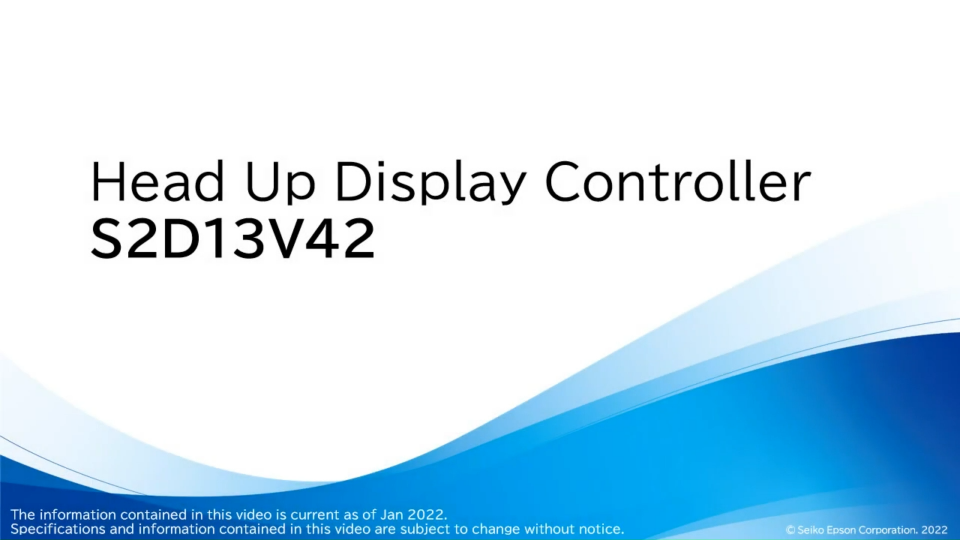




 顯示器故障現象
顯示器故障現象










評論